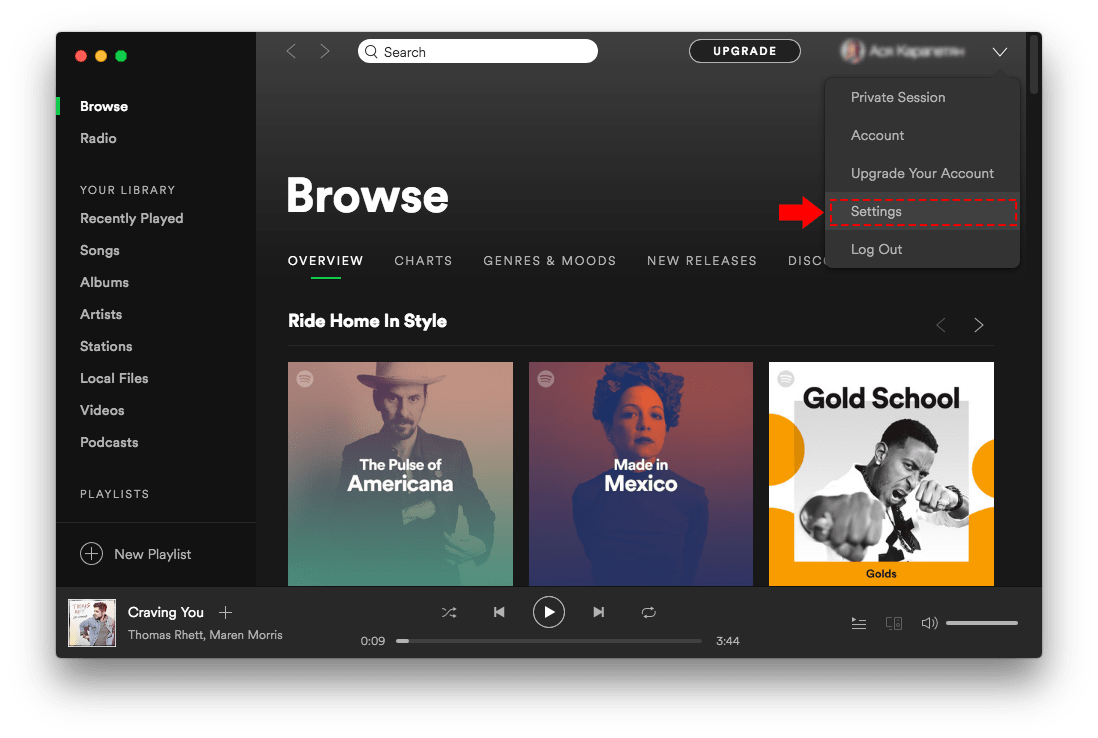Spotify est l’un des services de musique les plus populaires, qui offre un accès légal à un énorme catalogue de musique et la possibilité de lire des morceaux en ligne sans avoir à les acheter. Les utilisateurs apprécient Spotify pour sa sélection précise de chansons en fonction des goûts variés des auditeurs ainsi que pour son accessibilité sur toutes les plateformes populaires.
Lorsque vous lancez Spotify pour la première fois, il affiche une notification avec une proposition d’ouvrir automatiquement l’application au démarrage de Mac. Si vous êtes l’un de ces utilisateurs qui ont accepté l’option de connexion et ne savez pas comment empêcher l’ouverture de Spotify au démarrage, cet article est pour vous. Nous vous expliquerons comment modifier les éléments de démarrage sur Mac.
Arrêter l’ouverture de Spotify au démarrage
Il existe plusieurs façons d’empêcher Spotify de s’exécuter automatiquement lorsque vous allumez votre Mac. Nous les fournirons tous.
Voie 1
- Ouvrez l’application Spotify. Dans le coin supérieur droit, cliquez sur l’icône de flèche et sélectionnez Paramètres .


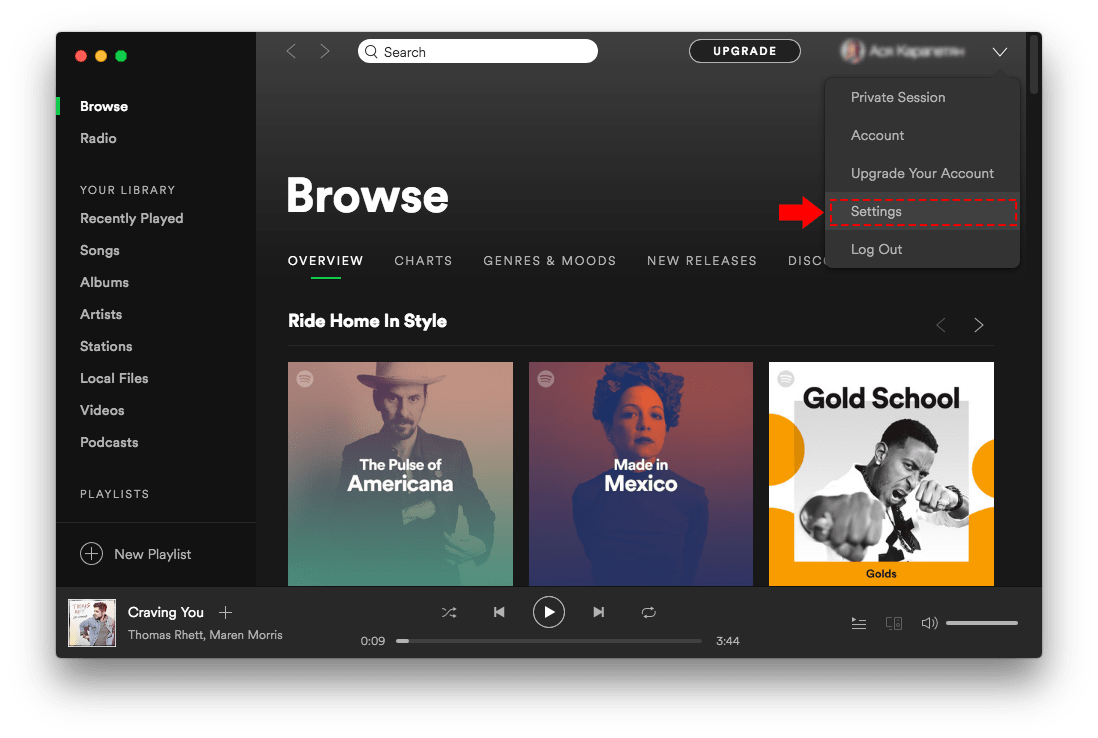

 2. Faites défiler vers le bas et recherchez la section Démarrage et comportement de la fenêtre. Définissez «Non» à côté de «Ouvrir automatiquement Spotify après vous être connecté à l’ordinateur».
2. Faites défiler vers le bas et recherchez la section Démarrage et comportement de la fenêtre. Définissez «Non» à côté de «Ouvrir automatiquement Spotify après vous être connecté à l’ordinateur». 

- Relancez Spotify.
Voie 2
Accédez à la barre de menus ? cliquez sur l’icône Apple ? sélectionnez Préférences Système ? Utilisateurs et groupes ? basculez vers l’onglet Éléments de connexion. Vous verrez la liste des éléments qui s’ouvrent automatiquement lorsque vous vous connectez. Décochez Spotify et il ne sera pas lancé lorsque vous allumerez votre ordinateur.


Voie 3
Un autre moyen rapide de modifier ce qui s’ouvre au démarrage de Mac consiste à utiliser App Cleaner & Uninstaller . B utre la désinstallation complète des applications, vous pouvez gérer les éléments de connexion et les agents de lancement.
- Ouvrez App Cleaner & Uninstaller et accédez à l’onglet Extensions.
- Recherchez l’élément de connexion Spotify dans la section Éléments de connexion et supprimez-le.


App Cleaner & Uninstaller est un outil pratique pour jeter un il à toutes vos extensions Mac, changer leur mode ou les supprimer, et vous le faites dans une seule fenêtre. Alors maintenant, ce n’est pas un problème d’arrêter un programme sur Mac qui s’exécute au démarrage de Mac.